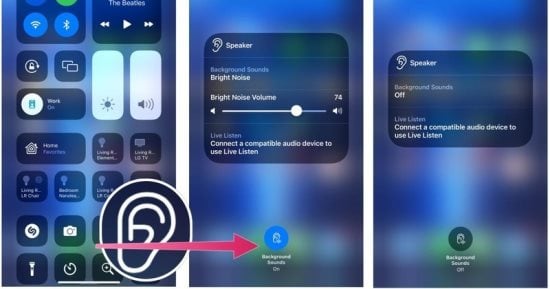إحدى ميزات إمكانية الوصول العديدة التي توفرها Apple، والمقدمة على iPhone وiPad، هي “ضوضاء الخلفية”، حيث تم تصميم الأصوات لمساعدتك في الحفاظ على تركيزك وهدوءك ومساعدتك على تقليل عوامل التشتيت أثناء القيام بشيء ما.
تتضمن الأصوات الخلفية المعروضة ضوضاء متوازنة ومشرقة ومظلمة، بالإضافة إلى الأصوات الطبيعية مثل المحيط والمطر. يمكن ضبط جميع الأصوات لتشغيلها في الخلفية لإخفاء الضوضاء المحيطة أو الخارجية غير المرغوب فيها، ويتم مزج الأصوات أو مزجها في الخلفية مع أصوات الصوت والنظام الأخرى.
كيفية تمكين أصوات الخلفية على iPhone وiPad
توضح الخطوات التالية كيفية تمكين أصوات الخلفية على iPhone وiPad الذي يعمل بنظام iOS 15/iPadOS 15 والإصدارات الأحدث.
1- قم بتشغيل تطبيق الإعدادات على جهاز iPhone أو iPad.
2- انقر على إمكانية الوصول.
3- ضمن “سماع”، انقر فوق صوتي/مرئي.
4- انقر على أصوات الخلفية.
5- اضغط على المفتاح لتشغيل أصوات الخلفية.
6- انقر على الصوت لاختيار مؤثر صوتي.
7- اختر من بين الضوضاء المتوازنة والضوضاء الساطعة والضوضاء المظلمة والمحيط والمطر والتيار.
يجب أن يقوم جهازك بتنزيل المؤثرات الصوتية الفردية عند تشغيله لأول مرة. لذلك تأكد من أن لديك اتصال بالإنترنت. وبعد ذلك يمكنك تشغيل صوت الخلفية بغض النظر عما إذا كنت متصلاً بالإنترنت أم لا.
الوصول إلى مركز التحكم
بمجرد تنزيل أصوات الخلفية، يمكنك الوصول إليها بسرعة من مركز التحكم. للقيام بذلك، تحتاج إلى إضافة عنصر السمع إلى مركز التحكم (انتقل إلى الإعدادات -> مركز التحكم وإضافة السمع إلى القائمة المضمنة). ثم اتبع هذه الخطوات.
1- افتح مركز التحكم عن طريق السحب قطريًا من الزاوية اليمنى العليا لشاشة جهازك.
2- اضغط على زر “سماع” ثم اختر “أصوات الخلفية”.
3- اضغط على زر أصوات الخلفية لبدء اللعب.
4- اضغط على اسم الصوت الحالي لعرض الأصوات الأخرى، ثم اضغط على اسم الصوت للاستماع إلى عينة. بعد تحديد صوت، اضغط على “أصوات الخلفية” للرجوع.
5-انقر على الخلفية للعودة إلى مركز التحكم.
تتوفر أصوات الخلفية أيضًا على أجهزة Mac التي تعمل بنظام macOS Ventura أو الإصدارات الأحدث.